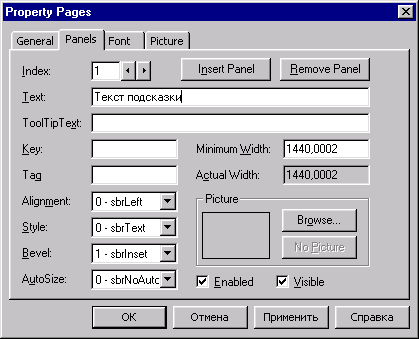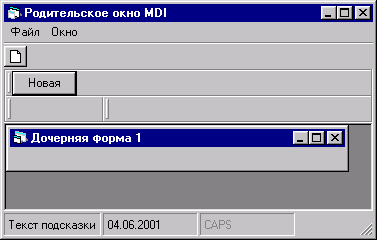Что такое строка состояния
Android для чайников №3. Строка состояния
Евгений Вильдяев
Один из самых функциональных и информативных элементов в Android-смартфоне.
Здравствуйте, уважаемые читатели, мы продолжаем нашу серию статей для начинающих пользователей. Сегодня речь пойдет о строке состояния, важном элементе Android-смартфона. Строка состояния находится в верхней части экрана, в ее правом углу расположены часы и индикатор батареи, а в левом — иконки с уведомлениями. Фактически, при взгляде на строку состояния вам сразу становится понятно, есть ли у вас новые уведомления или нет.
Строку состояния можно раскрывать, для этого достаточно провести пальцем от верхнего края экрана вниз. В раскрытом виде строку состояния еще иногда называют «шторкой», я также буду использовать это название, так что не пугайтесь.
После раскрытия строки состояния вы можете более детально просмотреть все ваши уведомления, это особенно удобно в случае SMS-сообщения, либо нового письма, когда достаточно одного взгляда, чтобы понять насколько важное сообщение пришло. Чтобы убрать уведомление, вам достаточно смахнуть его горизонтальным жестом влево или вправо. Чтобы скрыть все уведомления, нажмите кнопку, похожую на ступеньки сверху. В некоторых приложениях можно сразу же ответить на сообщение не покидая строку состояния.
Со строки состояния также можно получить быстрый доступ ко всем переключателям беспроводных интерфейсов, для этого вам нужно опустить шторку двумя пальцами. Переключатели на всех смартфонах выглядят по-разному, я решил использовать пример из Android 4.2, на котором построено большинство бюджетных смартфонов. короткое нажатие на переключатель включает/отключает интерфейс, а долгое открывает его настройки.
Также в отдельных оболочках (TouchWiz, Emotion UI) есть отдельный ползунок регулировки яркости, управлять подсветкой смартфона с его помощью очень удобно.
Заключение
К сожалению, из-за того, что большинство производителей изменяют интерфейс Android, я не мог написать единого гида по строке состояния, но общие принципы вроде смахивания уведомлений, открытия переключателей двойным опусканием шторки и т.д. должны работать на любом смартфоне.
Уважаемые продвинутые читатели. В статьях этого цикла будет особо строгая модерация, поэтому попытки поупражняться в остроумии могут закончиться для вас баном.
Статус бар
Содержание:
А статус бар расположен в нижней части окон интернет-браузера и многих окон приложений и отображает текущее состояние отображаемой веб-страницы или приложения. Например, в ранних версиях Internet Explorer он показывал, безопасна ли страница, ее сертификат, что загружено и веб-адрес.
Пример строки состояния
Ниже приведен пример того, как выглядела строка состояния в Microsoft Internet Explorer.
Строка состояния сегодняшнего браузера
Все новые и современные браузеры убрали строку состояния. Информация о том, что загружается, отображается в нижнем левом углу по мере того, как это происходит. При наведении курсора на ссылку информация о ней также отображается в нижнем левом углу. Однако, когда ничего не загружается или не просматривается, ничего не отображается. Вся остальная информация, которая была в строке состояния, была перемещена в адресную строку или омнибокс, в зависимости от вашего браузера.
Строка состояния в других приложениях
Сегодня в некоторых приложениях по-прежнему есть строка состояния, в отличие от интернет-браузеров. Строки состояния приложения могут отображать номера страниц, количество слов в документе или другую информацию о приложении или файле, открытом в данный момент.
Например, в Microsoft Word строка состояния расположена в нижней части окна приложения Word. В строке состояния Word отображается номер текущей страницы документа, общее количество страниц, количество слов и наличие ошибок проверки. Если текст в документе выделен, отображается количество слов в выделенной части текста. Также отображается ползунок масштабирования, позволяющий пользователю увеличивать или уменьшать масштаб документа.
Как я могу просмотреть или скрыть строку состояния в браузере?
Во всех новых браузерах больше нет возможности отображать и скрывать строку состояния. Приведенная ниже информация предназначена для пользователей, которые все еще используют старые браузеры.
проводник Виндоус
Строка состояния в проводнике Windows отображается по умолчанию, но показывает только основную информацию о выбранном файле или папке. Чтобы увидеть более подробную информацию о файле, вы можете включить панель «Подробности», выполнив следующие действия.
Браузер Internet Explorer
Браузер Opera
В новых версиях Opera больше нет полной строки состояния. Вместо этого в левом нижнем углу окна Opera отображается всплывающая мини-строка состояния при наведении курсора на гиперссылку веб-страницы.
В более старых версиях Opera строку состояния можно показать или скрыть, выполнив следующие действия.
Связанные страницы
Адресная строка, Условия использования программного обеспечения, Строка состояния, Панель задач
Иконки состояния и уведомлений в Android: что они означают на самом деле
Создается впечатление, будто с иконками в строке состояния и панели уведомлений происходит что-то необычное с каждым крупным обновлением Android – иногда меняется их внешний вид, или они полностью исчезают.
Например, если вы не знаете, что означают две стрелки и буквы, мы здесь, чтобы помочь разобраться в этих непонятных символах. В конце концов, что хорошего в этих иконах, если вы не можете их понять? Мы также добавили кое-что об использовании настроек Android, таких как EMUI от Huawei.
Строка состояния и панель уведомлений: основное различие
Строка состояния
Строка состояния и панель уведомлений очень похожи, но на самом деле это две разные вещи. Строка состояния находится в верхней части экрана, справа. Здесь отображается время, состояние батареи и текущие соединения, такие как Bluetooth и Wi-Fi.
С левой стороны этой полосы вы найдете значки приложений, которые предупреждают вас о новых сообщениях, обновлениях Play Store и других уведомлениях. Кроме того, текущие уведомления могут быть размещены здесь. Поэтому, если вы слушаете музыку через Spotify или Google Play Music, соответствующий значок будет отображаться постоянно. Последовательность значков показывает, насколько новыми или старыми являются уведомления. Самые последние уведомления отображаются в крайнем левом углу.

Панель уведомлений
Панель уведомлений содержит уведомления, которые вы можете открыть способом, словно опуская занавес. В данном случае вам нужно сделать свайп сверху вниз, после чего в небольшом пространстве отобразится много информации. Вы можете выполнить превью, прочитать сообщение WhatsApp, посмотреть обновления Facebook и многое другое. Затем вы можете решить, хотите ли вы открыть приложение или удалить уведомление свайпом справа. Начиная с версии Nougat, встроенные уведомления стали умнее, чем ранее: теперь вы можете напрямую отвечать на сообщения, даже не открывая приложение.
Помимо уведомлений, здесь также находятся быстрые настройки. Вы можете включать и отключать Wi-Fi, Bluetooth и другие параметры. Если вы нажмете и удержите значок, вы введете настройки для этой функции. Большинство производителей предлагают прямой доступ к настройке яркости экрана.
Большинство производителей также сами выполняют подбор быстрых настроек. Поэтому здесь всегда есть несколько вариантов. К счастью, выбор может быть настроен на ваш вкус и привычки, поэтому у вас всегда есть доступ к самым важным настройкам для вас. Кроме того, вы всегда можете отключить раздражающие или неинтересные уведомления, просто нажав на предупреждение. Откроется небольшое меню, где вы можете выбрать, как вы хотите получать уведомления от приложения.
Значение иконок
Для каждого уведомления отображается иконка приложения в дополнение к иконкам для различных системных статусов. С каждой версией Android появляются новые изменения для каждой из них. Начиная с Lollipop, Material Design от Google оказал влияние на эти иконки.
Различные небольшие изменения дизайна могут, к сожалению, создать путаницу. Иногда появляется иконка, значение которой не всегда сразу понятно, что уменьшает ее ценность. Google также признал это и предоставил список всех иконок Material Design. Здесь вы можете четко увидеть, какой значок что означает.

На изображении выше представлены самые известные иконки, которые вы уже видели множество раз. В нижней строке картинки находятся иконки для Wi-Fi, Bluetooth, аккумулятора, часов и поворота экрана. В данном списке присутствуют не только те иконки, которые вы привыкли видеть каждый день, но и все иконки Android, с которыми вы когда-либо сталкивались. Список каждой иконки Android разделен на следующие категории:
Несколько слов о надстройках Android
Как вы хорошо знаете, некоторые производители добавляют собственное надстроечное ПО поверх Android. У Huawei есть EMUI, у Oppo – ColorOS, а у OnePlus – OxygenOS. Хотя эти надстройки принципиально не изменяют внешний вид и функциональность иконок состояния и уведомлений, часто можно найти параметры, которые являются эксклюзивными для используемого вами программного обеспечения. Вы можете увидеть пример того, что мы имеем в виду на изображении ниже, которое показывает EMUI 8.0 Huawei.

Как вы можете видеть на изображении, также можно настроить выпадающую строку состояния, перетаскивая иконки, которые вы используете и не используете, так что при запуске строки состояния отображаются только те значки, которые вы выбрали. Довольно круто!
В итоге можно сказать, что такие иконки являются стандартными для Android, но они могут немного отличаться от производителя к производителю.
А вы когда-нибудь видели уведомление или иконку, смысл которых вы не могли сразу понять? Расскажите нам об этом в комментариях и сообщите нам, какой у вас телефон.
Что на самом деле означают значки статуса и уведомлений на Android
Кажется, что значки в строке состояния и уведомлений встряхиваются при каждом крупном обновлении Android, иногда меняя внешний вид или полностью исчезая. Если вы обнаружите, что не знаете, что означают, например, две стрелки и буквы, мы здесь, чтобы помочь разобраться в этих непонятных символах. В конце концов, что хорошего в этих значках, если вы их не понимаете. Мы также добавили несколько слов об использовании настроек Android, таких как EMUI от Huawei.
Строка состояния и панель уведомлений: важное различие
Строка состояния
Строка состояния и панель уведомлений очень похожи, но на самом деле это две разные вещи. Строка состояния находится вверху дисплея справа. Здесь отображаются время, состояние батареи и текущие соединения, такие как Bluetooth и Wi-Fi.
В левой части этой полосы вы найдете значки приложений, которые будут предупреждать вас о новых сообщениях, обновлениях в Play Store и других уведомлениях. Также здесь могут быть размещены текущие уведомления. Итак, если вы слушаете музыку через Spotify или Google Play Music, соответствующий значок будет отображаться постоянно. Последовательность значков указывает, насколько новые или старые уведомления. Самые последние уведомления отображаются в крайнем левом углу.

В строке состояния отображается текущее время, состояние батареи и подключения / © NextPit
Панель уведомлений и ящик
Панель уведомлений содержит уведомления, которые можно открыть, протерев, как занавеску. В этом ящике уведомлений вы проводите пальцем вниз, много информации отображается в небольшом пространстве. Вы можете предварительно просмотреть снимок экрана, прочитать сообщение в WhatsApp, увидеть обновления Facebook и многое другое. Затем вы можете решить, хотите ли вы открыть приложение или удалить уведомление, смахнув вправо. Начиная с Nougat, эти встроенные уведомления стали умнее, чем когда-либо: теперь вы можете напрямую отвечать на сообщения, даже не открывая приложение.
Помимо уведомлений здесь также находятся быстрые настройки. Здесь вы можете быстро и эффективно выполнить настройки. Это позволяет включать и отключать Wi-Fi, Bluetooth и другие параметры. Если вы нажмете и удержите значок, вы войдете в настройки этой функции. Большинство производителей предлагают прямой доступ к настройке яркости экрана.
Большинство производителей также сами настраивают быстрые настройки. Поэтому здесь всегда есть несколько вариантов. К счастью, выбор можно настроить в соответствии с вашими вкусами и привычками, чтобы у вас всегда был доступ к наиболее важным настройкам. Кроме того, вы всегда можете отключить надоедливые или неинтересные уведомления, просто нажав и удерживая предупреждение. Это откроет небольшое меню, где вы можете выбрать, как вы хотите получать уведомления от приложения.
Значение икон
Для каждого уведомления отображается значок приложения в дополнение к значкам для различных состояний системы. С каждой версией Android появляются новые изменения для каждой из них. Начиная с Lollipop, материальный дизайн Google оказал влияние на эти значки.
К сожалению, эти небольшие изменения дизайна могут вызвать путаницу. Иногда появляется значок, который не сразу дает понять свое собственное значение — что лишает смысла его вообще. Google также признал это и предоставляет список всех значков материального дизайна. Здесь вы можете четко увидеть, какой значок что означает.
На верхнем рисунке показаны самые известные иконки, которые вы уже знаете от и до. Ниже расположены значки Wi-Fi, Bluetooth, батареи, часов и поворота экрана. Однако в списке есть не только те, которые вы привыкли видеть каждый день, но и все значки Android, с которыми вы когда-либо сталкивались. Ссылка список всех значков Android делится на следующие категории:
Несколько слов о настройках Android
Как вы хорошо знаете, некоторые производители добавляют собственное программное обеспечение для настройки поверх Android. У Huawei есть EMUI, у Oppo есть ColorOS, а OnePlus использует OxygenOS. Хотя эти настройки принципиально не меняют способ отображения или реакции значков состояния и уведомлений, вы часто можете найти параметры, которые являются эксклюзивными для программного обеспечения, которое вы используете. Вы можете увидеть пример того, что мы имеем в виду, на изображении ниже, которое показывает Huawei EMUI 8.0.

Значки состояния и уведомлений в EMUI 8.0, настройка Android от Huawei / © NextPit
Как вы можете видеть на изображении, также можно настроить раскрывающуюся строку состояния, перетащив значки, которые вы используете и не используете, так, чтобы только несколько выбранных вами отображались, когда вы опускаете строку состояния. Довольно круто!
Эти значки являются стандартными значками Android, но они могут немного отличаться от производителя к производителю. Вы когда-нибудь видели уведомление или значок, значение которых вы просто не можете понять? Опишите это в комментариях и сообщите нам, какой у вас телефон!
Что такое строка состояния
Строка состояния — это специальный элемент окна, состоящий из нескольких панелей для отображения текущей информации о состоянии и режиме работы приложения. На рис. 7.29 показана строка состояния, отображающая состояние приложения, дату и текущее системное время. Этот элемент интерфейса обычно размещается в нижней части родительского окна приложения, если не требуется специально установить его в другом месте окна. Такое положение строки состояния является стандартным.
Рис. 7.29. Строка состояния приложения
Для добавления строки состояния в форму используется элемент управления statusBar. Чтобы этот объект можно было использовать в приложении, необходимо в окне Components (Компоненты) подключить к выбранному проекту библиотеку Microsoft Window Common Control 6.0. После подключения библиотеки элемент управления StatusBar появляется на панели элементов управления среды проектирования и его можно добавить в форму стандартным способом, как и все другие элементы управления.
Таблица 7.17. Значения свойства Style панелей строки состояния
Настройка строки состояния и управление ею выполняется при помощи окна свойств Property Pages (Страница свойств) этого элемента управления, открываемого при выборе команды Properties (Свойства) контекстного меню объекта (рис. 7.30).
Рис. 7.30. Диалоговое окно Property Pages для строки состояния
Рассмотрим создание строки состояния на примере нашего приложения MyMDIApp. Откроите приложение и выполните следующие действия:
1. Добавьте в форму элемент управления StatusBar, дважды щелкнув мышью
гвг кнопку StatusBar на панели элементов управления.
2. После появления в форме строки состояния присвойте ей имя sbStatusBar.
3. Установите курсор на строку состояния, нажмите правую кнопку мыши и выберите из появившегося контекстного меню команду Properties (Свойства). Откроется диалоговое окно Property Pages для настройки строки состояния.
4. С помощью кнопки Insert Panel (Вставить панель), добавьте в строку состояния еще две панели.
По умолчанию строка состояния содержит одну панель.
5. Используя счетчик Index (Индекс), перейдите к настройке панели 1. Панели строки состояния проектируются независимо друг от друга, переключение с одной на другую выполняется при помощи счетчика Index.
7. Перейдите к настройке второй панели, установив для счетчика Index значение 2.
Рис. 7.31. Работа приложения, содержащего строку состояния
9. Перейдите к настройке третьей панели, установив для счетчика Index значение 3.
11. Запустите полученное приложение на выполнение командой Start меню Run. Созданное приложение представлено на рис. 7.31.